
 Pogosto je treba po ponovni namestitvi operacijskega sistema posodobiti gonilnike za številne naprave. Danes si bomo ogledali, kako najti in kje je videti, kakšna zvočna kartica je nameščena v računalniku v sistemu Windows 10. Najprej se seznanimo, kaj je zvočna kartica in kakšen je njen namen v računalniku, čeprav je za mnoge uporabnike to razumljivo..
Pogosto je treba po ponovni namestitvi operacijskega sistema posodobiti gonilnike za številne naprave. Danes si bomo ogledali, kako najti in kje je videti, kakšna zvočna kartica je nameščena v računalniku v sistemu Windows 10. Najprej se seznanimo, kaj je zvočna kartica in kakšen je njen namen v računalniku, čeprav je za mnoge uporabnike to razumljivo..
- Značilnosti zvočne kartice
- Klasična
- Orodja za operacijski sistem
- DirectX, da nam pomaga
- Vtičnica MMC
- Informacije in diagnostične pripomočke
- Aida
- Hwinfo
- Speccy
Značilnosti zvočne kartice
Sprva je bila zvočna kartica ločena naprava, zdaj pa je del matične plošče in je odgovorna za obdelavo zvočnih podatkov. Brez njega ali brez gonilnika, ki nadzoruje ta strojni kodek, računalnik ne bo mogel obdelovati zvočnih datotek: predvajati in zajemati zvoka iz mikrofona.
Pri večini opravil je vgrajena zvočna kartica odlična. Ljudje, ki se profesionalno ukvarjajo z obdelavo zvoka (na primer glasba), nimajo funkcionalnosti standardne naprave, zato morajo kupiti diskretno zvočno kartico.

Gonilniki so programi in knjižnice, ki operacijskemu sistemu omogočajo interakcijo s strojno opremo.
Pred posodabljanjem gonilnikov zvočne kartice v sistemu Windows 10 morate določiti proizvajalca. To se izvede na naslednje načine:
- preučujemo dokumentacijo za sistemsko enoto, matično ploščo ali prenosnik ali si ogledujemo pod pokrovom sistemske enote;
- uporaba orodij "desetke";
- prek tujih informacijskih pripomočkov.
Če želite dobiti novo različico programske opreme na nizki ravni, ki upravlja vse vidike avdio sistema, lahko uporabite Update Center, različne aplikacije za posodabljanje gonilnikov ali že pripravljen DriverPack, vendar to ni priporočljivo. Najbolj zanesljiv način je obisk uradnega spletnega mesta za podporo napravam in prenos najnovejše programske opreme..
Klasična
Če prva možnost nikomur ni jasna: vzamemo navodila za uporabo računalnika / prenosnika ali matične plošče in v njem poiščemo potrebne informacije. Pogosto se na ohišje prenosnika nanaša nalepka z železnimi podatki. V skrajnih primerih, če sistemska enota ni pod garancijo, odvijte nekaj vijakov, ko je napajanje izklopljeno, in poiščite podatke o proizvajalcu zvočne kartice. Čeprav je majhen, je enostavno določiti lokacijo naprave: nahaja se blizu priključka za zvočnike / slušalke.

Vsak uporabnik ne bo niti našel nalepk, zato bo prepoznal logotip Realtek. Te naprave imajo prvo mesto po priljubljenosti na trgu z veliko maržo..

Orodja za operacijski sistem
Načini v naslednjih dveh razdelkih in njihovi pododdelki bodo pomagali določiti proizvajalca avdio plošče, če so v računalniku nameščeni gonilniki zvočne kartice..
DirectX, da nam pomaga
Sistemska knjižnica, nastavljena pod splošnim imenom DirectX, bo prikazala potrebne podatke.
Metoda deluje ne le v operacijskem sistemu Windows 10, temveč tudi v vseh okenskih različicah tega operacijskega sistema.
1. Vpenjanje Win + R.
2. Vnesite dxdiag in izvedite ukaz tako, da kliknete Enter ali gumb V redu.
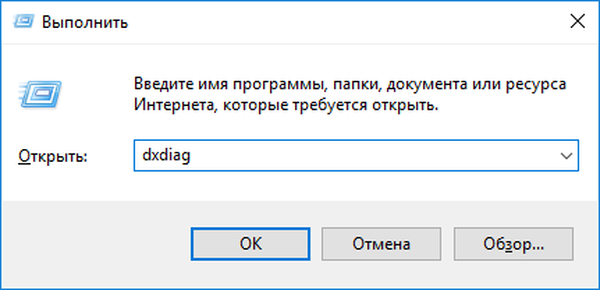
3. Potrjujemo soglasje za preverjanje digitalnega podpisa gonilnikov.
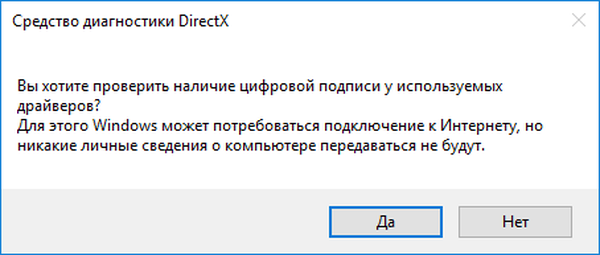
4. Pojdite na zavihek »Zvok« in poiščite ime naprave, ki je odgovorna za njeno obdelavo, snemanje in predvajanje.
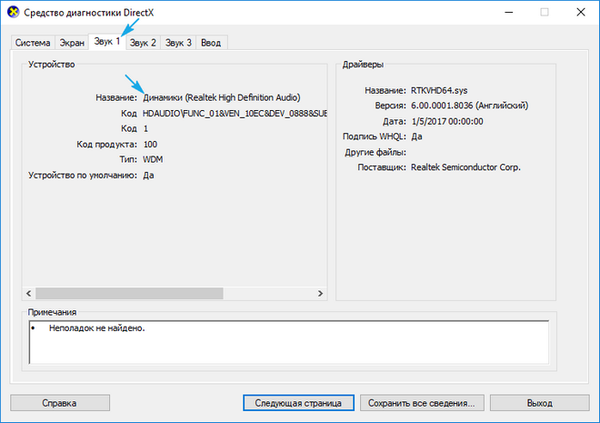
Vtičnica MMC
Za te namene bomo uporabili upravitelja naprav..
1. Odprite upravitelja naprav prek programa Win → X.
2. Poiščite predmete z zvočnimi napravami in izhodi ter jih razširite.
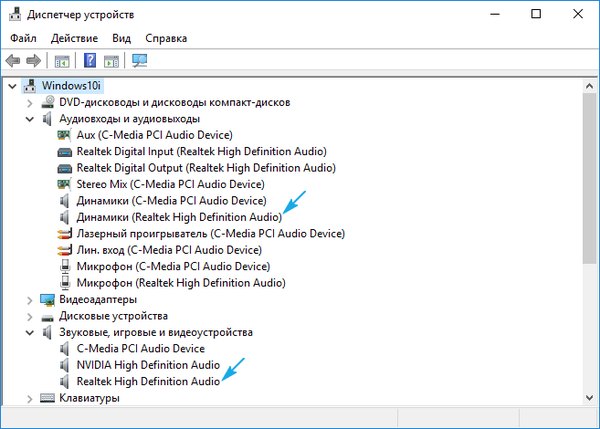
Vse je hitro in izjemno preprosto..
Informacije in diagnostične pripomočke
Tako kot sistem, tudi pri drugih programih, ki prikazujejo proizvajalca in model avdio plošče, morajo biti gonilniki za zvok v računalniku.
Aida
Ta program je bil prej znan kot Everest. Naloži se v razdelku »Prenosi« na spletnem mestu www.aida64russia.ru.
Upoštevajte: ne glede na različico, ki jo izberete, dobite samo preskusno različico s 30-dnevnim preskusnim obdobjem. Lahko dobite tudi prenosno programsko izdajo, glavna stvar je, da bitna globina pripomočka sovpada z velikostjo bita nameščenega OS-a.
Po zagonu programa pojdite na razdelek »Multimedija«. V pododdelku "PCI Audio" dobimo potrebne podatke.
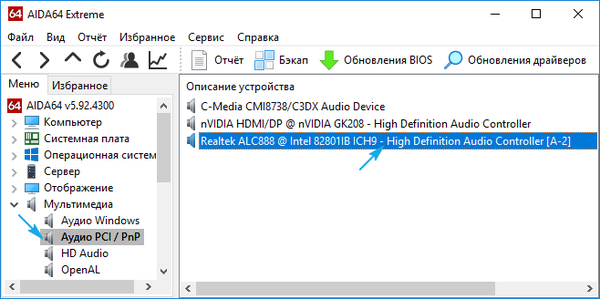
Hwinfo
Nič manj preprost program s prenosno različico. Nahaja se na https://www.hwinfo.com/download.php.
Po zagonu pojdite v podružnico Audio. Izberite svojo napravo in v pravem stolpcu dobite vse, kar potrebujete. To je tako njegovo ime kot uporabljen gonilnik..
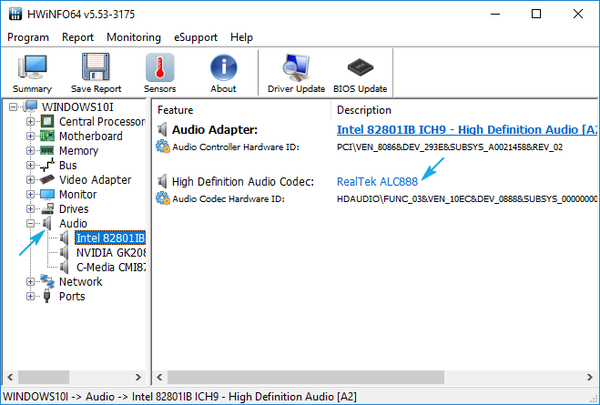
Speccy
Analog prejšnjih pripomočkov ustvarjalcev CCleanerja, ki pridobiva na priljubljenosti med začetniki. Prenesete ga lahko s spletnega mesta https://www.piriform.com/speccy/download. Prenosnik ne ponuja prenosne različice Speccy.
Po zagonu pojdite na povezavo "Zvočne naprave" v navpičnem meniju na levi strani.
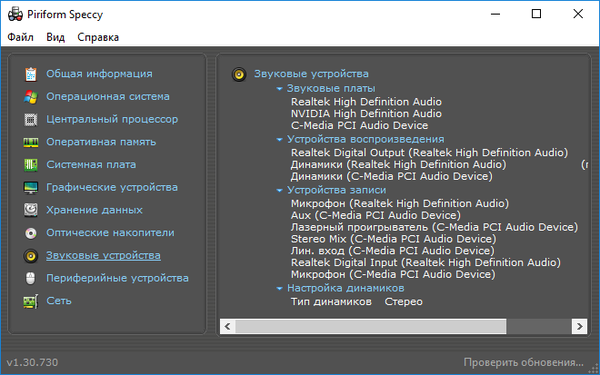
Podobnih programov je veliko, a načelo dela z vsemi je enako: sprožil sem, izvedel nekaj klikov in dobil potrebne informacije.











